如何在 Ubuntu Linux 上启动终端窗口
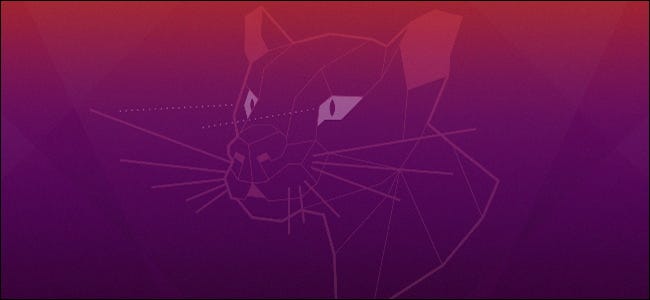
如果您使用的是 Ubuntu Linux,您会经常看到推荐您运行命令的文章。为此,您需要将这些命令键入终端窗口。这里有几种打开方法——包括快速键盘快捷键
本文中的技巧在 Ubuntu 20.04 LTS 上进行了测试。它们也应该适用于使用 GNOME 桌面环境的其他 Linux 发行版。
警告:运行您在网上找到的命令时要小心。确保它们来自可信赖的来源,并且您了解自己在运行什么。
使用键盘快捷键打开终端
要随时快速打开终端窗口,请按 Ctrl+Alt+T。图形化的 GNOME 终端窗口将立即弹出。
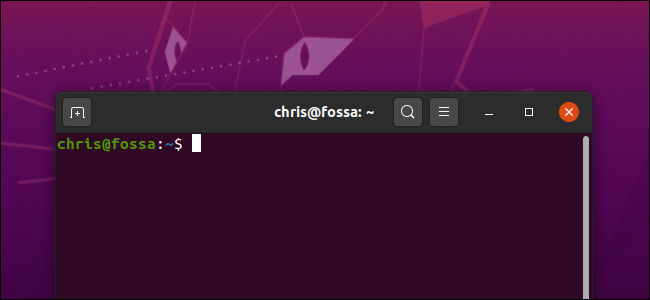
从 Dash 启动终端窗口
您会发现 Terminal 应用程序包含在其他已安装的应用程序中。要找到它们,请单击屏幕左下角“破折号”栏上的“显示应用程序”按钮。
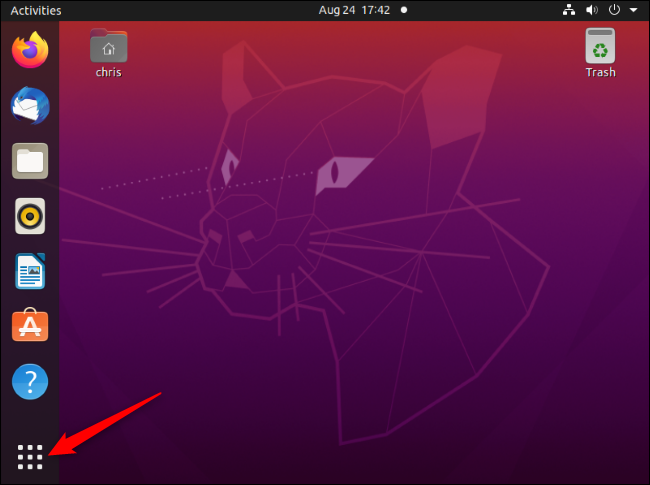
键入“Terminal”并按 Enter 以查找并启动 Terminal 快捷方式。您还可以在此处显示的所有应用程序列表中找到终端图标并单击它。
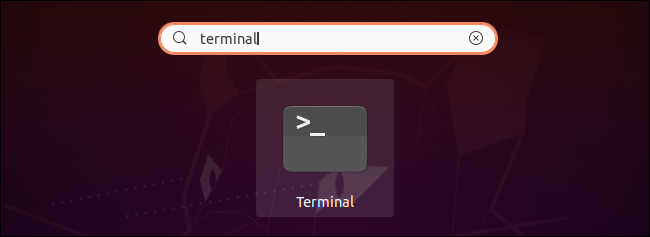
运行命令打开终端
您也可以按 Alt+F2 打开“运行命令”对话框。在此处键入 gnome-terminal 并按 Enter 启动终端窗口。
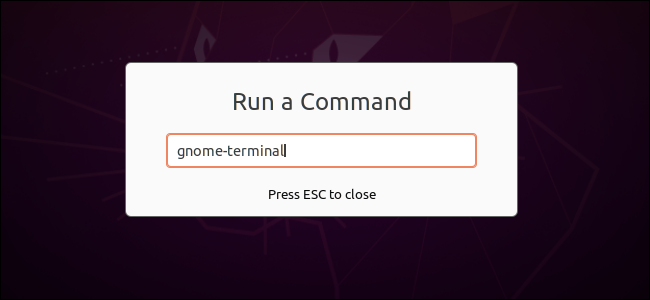
您也可以从 Alt+F2 窗口运行许多其他命令。但是,您不会像在普通窗口中运行命令时那样看到任何信息。 “运行”对话框在您只想运行应用程序的情况下非常有用——例如,您可以按 Alt+F2,键入 firefox,然后按“Enter 启动 Firefox 浏览器窗口。
